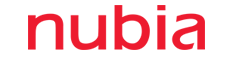Cara menyembunyikan foto dan video di Google Photos
Google beberapa bulan kemarin telah meluncurkan fitur baru di Google Photos yang memungkinkan Anda menyembunyikan suatu gambar. Untuk dapat menyembunyikan foto dan video sensitif pada Google Photos di perangkat Pixel Anda, berikut caranya.

Google beberapa bulan kemarin telah meluncurkan fitur baru di Google Photos yang memungkinkan Anda menyembunyikan suatu gambar. Fitur penyembunyian gambar ini cukup berguna karena bisa jadi gambar tersebut terlalu sensitif untuk ditampilkan. Dengan fitur ini, Anda dapat menyimpan foto dan video sensitif ke dalam folder yang terlindungi dengan kunci layar pada perangkat Anda.
Item yang telah dimasukan dalam folder terkunci, tidak akan muncul di aplikasi foto, memori, pencarian, atau album. Item dalam folder terkunci juga tidak akan tersedia untuk aplikasi lain di perangkat Anda yang memiliki akses ke foto dan video Anda. Fitur ini dapat membantu pengguna dengan foto atau video yang dirasa sensitif, untuk tidak mudah terlihat orang lain.
Meski fitur telah diluncurkan perusahaan, tapi sayangnya masih terbatas untuk perangkat Pixel 3 dan yang setelahnya. Dilansir dari Gizmodo (14/7), perusahaan berjanji akan menghadirkan fitur folder terkunci ini ke lebih banyak perangkat Android pada akhir tahun nanti. Untuk dapat menyembunyikan foto dan video sensitif pada Google Photos di perangkat Pixel Anda, berikut caranya.
Pertama-tama, buka aplikasi Google Photos. Setelah itu, anda perlu untuk menuju Library, lalu ketuk Utilities. Dalam Utilities, pilih Locked Folder kemudian ketuk Set up Locked Folder. Pada menu ini, Anda diharuskan untuk membuka kunci yang digunakan pada layar perangkat Anda. Kunci ini bisa berupa sidik jari atau PIN sesuai dengan yang Anda atur untuk membuka layar pada perangkat Anda.
Jika Anda belum memiliki kunci tersebut, Anda akan diarahkan untuk membuatnya terlebih dahulu. Setelah Anda membuka kunci layar perangkat di Google Photos. Anda dapat langsung menyimpan foto atau video yang ada di perangkat Pixel ke folder terkunci
Di ponsel Pixel, Anda dapat menyimpan foto langsung ke folder terkunci. Anda bisa memindahkan foto atau video ke folder terkunci dari galeri foto Anda dengan memilihnya terlebih dahulu. Setelah dipilih, ketuk ikon More dan pilih Move to Locked Folder, lalu ketuk Move.
Selain itu, Anda juga bisa menyimpan foto atau video secara otomatis dari aplikasi kamera ke folder terkunci. Caranya, buka aplikasi kamera, lalu ketuk galeri foto, kemudian pilih Locked Folder. Ini akan membuat semua yang diambil melalui aplikasi kamera akan disimpan di folder terkunci.